SolidWorks三维建模训练一百三十之三角形套球
来源:网络收集 点击: 时间:2024-05-06【导读】:
SolidWorks三维建模训练一百三十之三角形套球工具/原料more电脑SolidWorks软件方法/步骤1/8分步阅读 2/8
2/8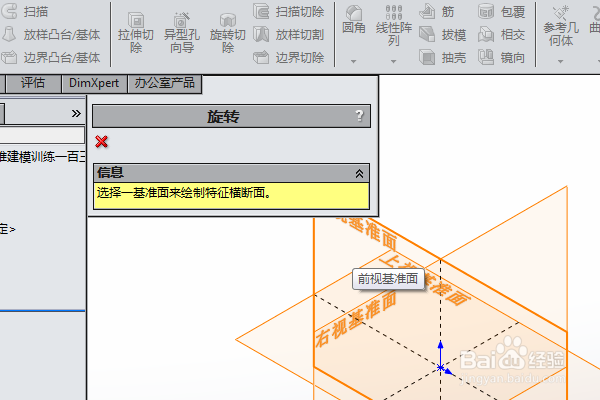 3/8
3/8 4/8
4/8 5/8
5/8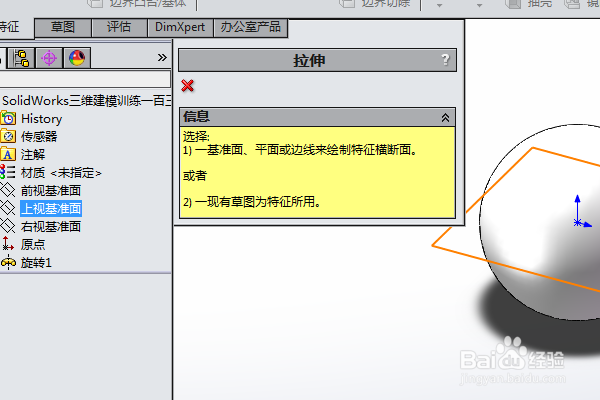 6/8
6/8 7/8
7/8 8/8
8/8 SOLIDWORKS软件SW三维建模训练
SOLIDWORKS软件SW三维建模训练
如下所示,
打开SolidWorks软件,新建一空白的零件,
保存为:
SolidWorks三维建模训练一百三十之三角形套球
 2/8
2/8执行【旋转凸台/基体——前视基准面】,进入到草图环境,
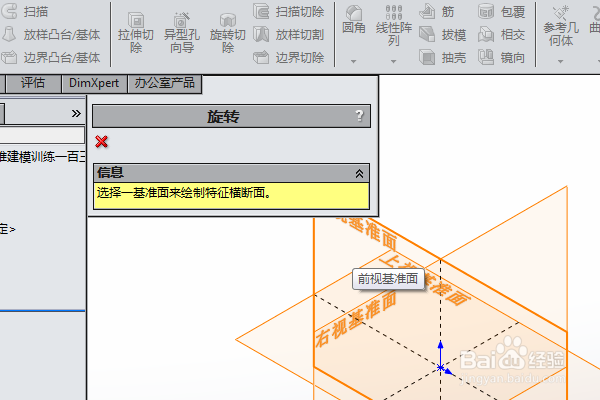 3/8
3/8激活圆命令,以原点为圆心画个圆,
激活直线命令,连接上下端点,
激活裁剪命令,裁剪左边的半圆,
点击退出草图。
 4/8
4/8旋转轴点击直线段,
点击√,完成并结束本次旋转操作。
 5/8
5/8执行【拉伸凸台/基体——上视基准面】,进入到草图环境,
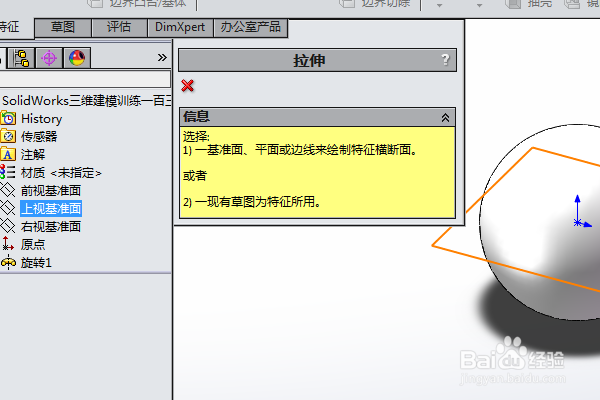 6/8
6/8激活圆命令,以原点为圆心画一个圆,标注直径ø200,然后转为参考,
激活直线命令,画一个三角形,
添加几何关系,相切,
点击退出草图。
 7/8
7/8设置方向1为两侧对称,距离50,
点击“薄壁特征”,设置单向距离20,
点击√,完成并结束本次拉伸操作。
 8/8
8/8隐藏原点,点击实体,在弹出的临时工具栏中点击“外观——特征”,
然后在出现的颜色对话框中指定一种颜色,指定给实体特征,
两个特征指定两种颜色,分别是粉红色和蓝色,
至此,
这个简单实体的建模操作就演示完成,本次练习结束。
 SOLIDWORKS软件SW三维建模训练
SOLIDWORKS软件SW三维建模训练 版权声明:
1、本文系转载,版权归原作者所有,旨在传递信息,不代表看本站的观点和立场。
2、本站仅提供信息发布平台,不承担相关法律责任。
3、若侵犯您的版权或隐私,请联系本站管理员删除。
4、文章链接:http://www.1haoku.cn/art_692170.html
上一篇:抖音如何开启青少年模式
下一篇:怎么画香蕉的儿童画?
 订阅
订阅